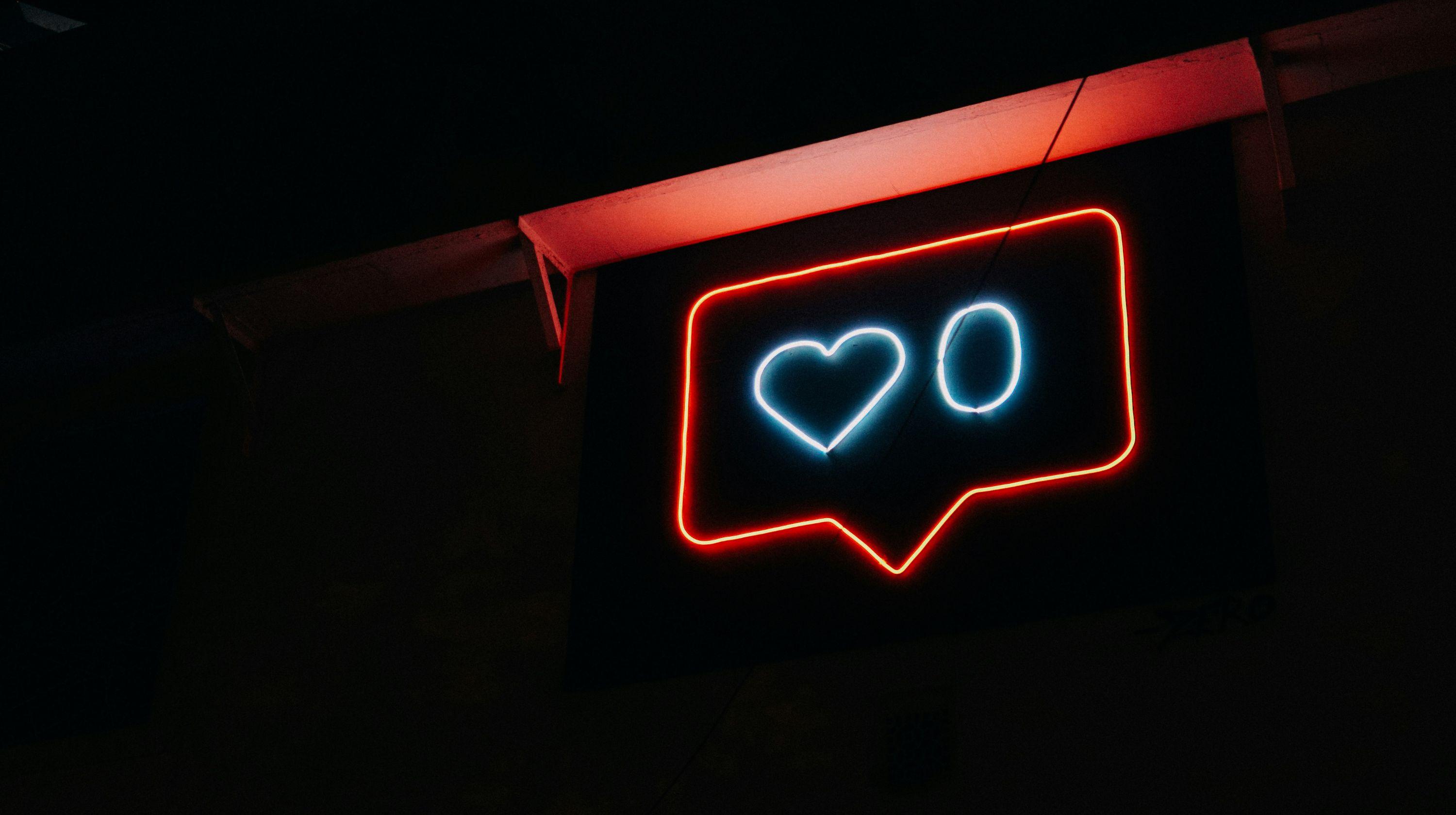Privatsphäre und WhatsApp passen viel besser zusammen, als zum Beispiel bei Facebook. Wusste du, dass Fremde auch in WhatsApp deine Daten sehen können. Wir zeigen dir, wie du wieder Herr (oder Frau) über deine Daten wirst – mit diesen WhatsApp Privacy Einstellungen.
Zuerst einmal lüften wir das Geheimnis, wie Personen bei WhatsApp, außer deinen Kontakten auch Informationen über dich erhalten. Denn jeder, der deine Nummer hat, ob von früher oder auch einfach aus dem Internet, kann persönliche Angaben von dir sehen, wenn du die falschen Privatsphären-Einstellungen hast. So wird zum Beispiel dein Status angezeigt, wann du das letzte Mal online warst oder wo du gerade bist. Ein anderes, nicht seltenes, Szenario: Du wirst von jemandem einfach zu einer WhatsApp-Gruppe hinzugefügt, mit Menschen, die du gar nicht kennst. Auch diese sehen dein Profilbild, deinen Status und alle öffentlich zugänglichen Infos.
Alles nur eine Frage der WhatsApp Privacy Einstellung ...
„Na und?“, fragst du dich jetzt vielleicht. So locker würden wir das nicht sehen. Denn, wenn Cyberkriminelle diese Daten nur lange genug beobachten, können sie, wie Profiler, ein Gesamtbild deiner Aktionen erstellen. Damit bist du für sie einfacher angreifbar. Deshalb unsere Empfehlung: Schütze deine Daten vor den Augen Dritter! Dabei gibt es sogar mehrere Einstellungen bei WhatsApp für den Datenschutz. Und, im Gegensatz zu anderen Social Networks sind die WhatsApp Privacy Einstellung einfach zu finden und zu bedienen.
Mit diesen Steps zu mehr Datenschutz bei WhatsApp
Wir zeigen dir, wie du in wenigen Schritten für dich richtigen WhatsApp Privacy Einstellungen sorgst. Übrigens: Du kannst die Datenschutz-Optionen nur auf dem Smartphone und nicht in der Webversion ändern. (Screenshots vom iPhone)
- Um zu den Optionen für den Datenschutz zu gelangen, gehst du in die „Einstellungen“. Bei Android-Geräten finden sich diese am oberen rechten Anzeige-Rand.
-
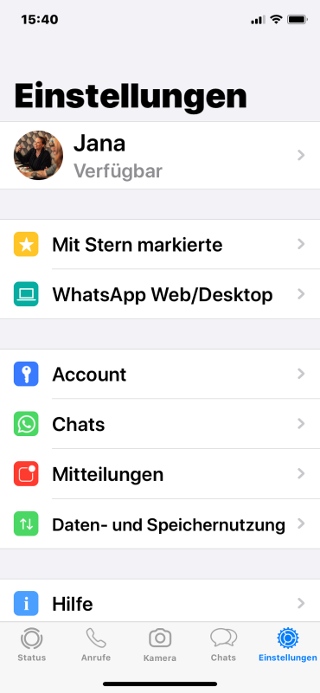
- Klicke dann auf „Account“, um weitere Auswahl-Optionen zu erhalten.
- Unter dem Punkt „Datenschutz“ legst du nun fest, wer deine persönlichen Angaben sehen darf.
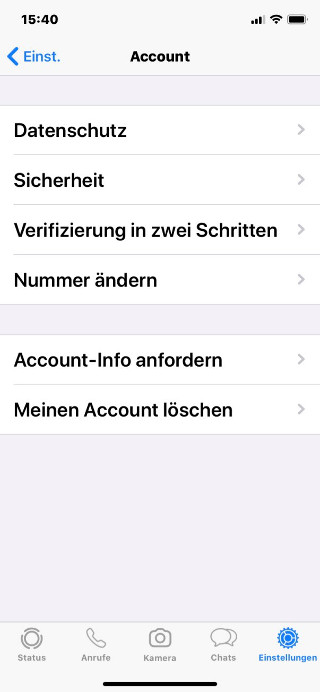
Wann warst du „Zuletzt online“?
Eigentlich ein ganz praktisches Feature für dein Gegenüber. Wenn du nicht möchtest, dass jeder weiß, wann du das letzte Mal online warst, kannst du deine Privatsphäre besser zu schützen. Du hast drei Stufen zur Auswahl, die du wählen kannst: Jeder, Meine Kontakte, Niemand. Die Einstellung wird automatisch gespeichert. Bei Android funktioniert der Vorgang auf die gleiche Art.
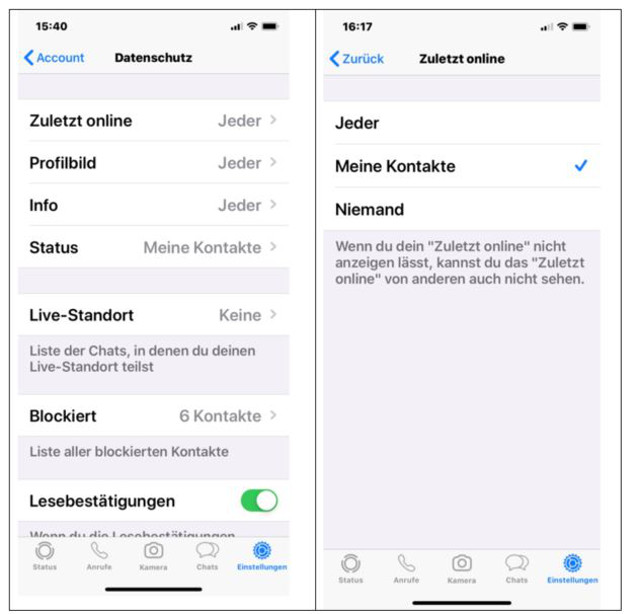
Schütze dein Profilbild und deine Kontaktinfo!
Um dein Profilbild und deine Kontaktinfos nur denjenigen zu zeigen, die sie auch sehen sollen, gehst du wie eben beschrieben vor. Infos meint übrigens die Zeile unter deinem WhatsApp-Namen. Dort kannst du „Verfügbar“, „In der Schule“, „Im Meeting“ oder einfach nur Emoticons angeben.
Unsere Empfehlung für alle Einstellungen: Wähle am besten: „Niemand“ oder „Meine Kontakte“.
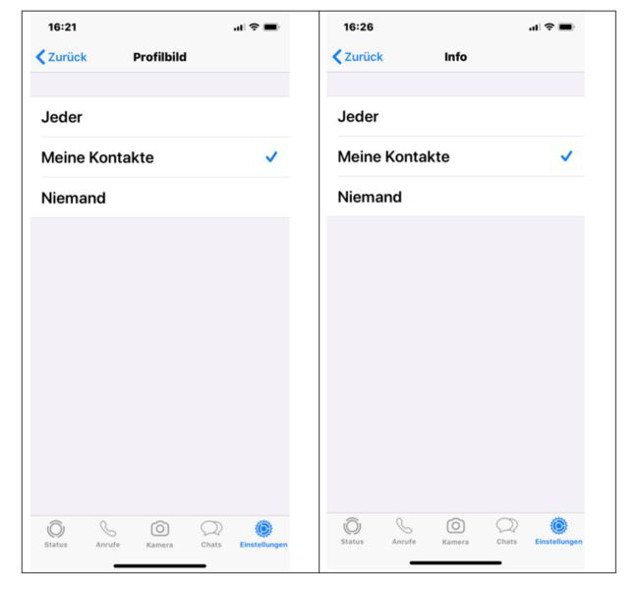
Dein Status ist dein Status!
Unter deinem Status kannst du, wie in der Facebook- oder Instagram-Story, Bilder und Videos teilen. So zeigst du deinen Freunden und deiner Familie, was gerade bei dir so läuft. Manchmal sind das Dinge, die dein Chef, dein Ex oder Fremde nicht von dir erfahren sollen. Aber auch deinen Status kannst du individuell definieren. Wähle zwischen „Meine Kontakte“, „Meine Kontakte außer...“ und „Teilen nur mit...“. Wählst du „Meine Kontakte“, sehen alle deine Kontakte deinen Status. Mit den beiden anderen Einstellungen begrenzt du die Auswahl. Tipp: Du kannst übrigens auch die Datenschutz-Einstellungen für den Status bestimmen: Dazu rufst du nicht die Einstellungen auf, sondern gehst zum Status. Oben links siehst du den Punkt „Datenschutz“. Klicke darauf.
Auch für einzelne Chats kannst du angeben, wo du dich gerade befindest oder aber diese Angabe unter „Live-Standort“ kategorisch unterbinden.
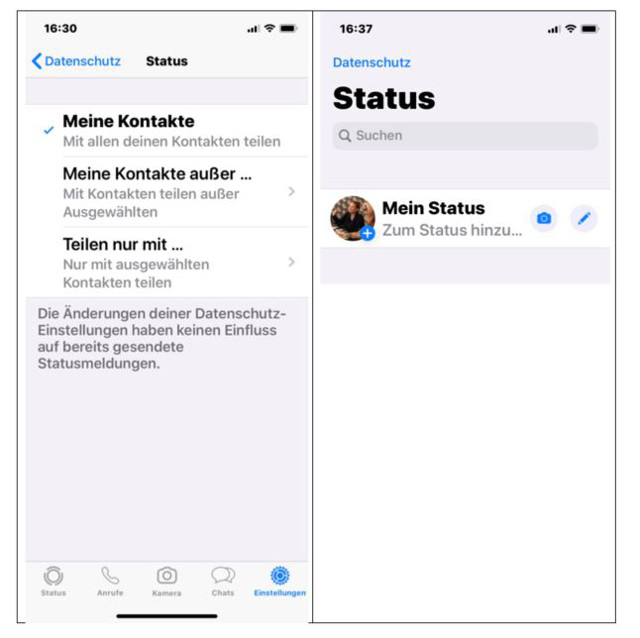
Lesebestätigung, ja oder nein?
Die Lesebestätigung von WhatsApp, wie übrigens auch das Feature „Zuletzt online“, hat etwas von „1984“. Andererseits sind wir, wenn wir ehrlich sind, alle ein bisschen voyeuristisch veranlagt. Ich möchte nicht wissen, wie viele Beziehungen diese Funktion auf dem Gewissen hat. Deshalb ist es nur gerecht, dass du, sobald du selbst die Lesebestätigung abschaltest, diese auch bei anderen nicht mehr siehst. Nur Gruppenchats sind davon ausgenommen.
Ungewünschte Kontakte einfach blockieren
Das letzte Tinder-Date hat sich doch als Flasche herausgestellt? Kein Problem! Auch wenn er oder sie sich Hals über Kopf in dich verliebt haben, bekommen sie dank der Blockade nichts mehr von dir bei WhatsApp zu sehen.
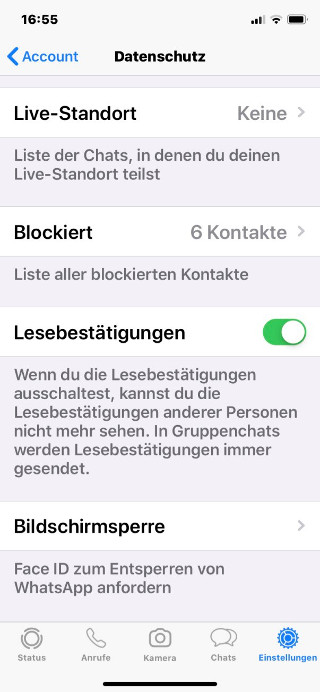
WhatsApp auch mit Face- und Touch-ID-Sperre
Seit WhatsApp 2.19.20 gibt es für diese App endlich eine Absicherung per Face- oder Touch-ID. Du musst dich dazu biometrisch im Vorfeld autorisieren und erst dann öffnet sich die App. Diese Funktion könnte wieder einige Beziehungen retten... So erhält WhatsApp eine zweite Sicherheitsebene. Sollte jemand Zugriff auf dein Handy bekommen, müsste er den WhatsApp-Zugriff nochmal verifizieren.
Apropos zweite Verifizierung: Du kannst auch ohne Biometrik eine Verifizierung in zwei Schritten vornehmen. Dazu gehst du, wie schon für die anderen Einstellungen erklärt, zum Menüpunkt „Account“ und folgst den Anweisungen. Gute Nachricht: Wenn du es erlaubst, kannst du Nachrichten, die in Echtzeit eingehen noch immer mit der Schnell-Antwort-Option beantworten.
Fazit
Mit unseren Empfehlungen zu den WhatsApp Privacy Einstellungen bist du in punkto Datenschutz einen großen Schritt weiter! Mehr kannst du nicht tun, um deine privaten Bilder, Infos und Chats abzusichern.
Du möchtest deine WhatsApp-Nachrichten auf ein anderes Smartphone umziehen? Wir haben dir hier eine einfache Anleitung zum WhatsApp-Umzug zusammengestellt.
Quellen:
- https://www.onlinewarnungen.de/anleitungen/whatsapp-per-datenschutz-die-privatsphaere-schuetzen-so-gehts-anleitung/
- https://praxistipps.chip.de/whatsapp-zuletzt-online-verbergen-so-gehts_91967
- https://www.checked4you.de/handy-telefon/messenger/whatsapp-so-verbergt-ihr-infos-vor-fremden-351963
- https://www.giga.de/apps/whatsapp-fuer-android/news/whatsapp-fuers-iphone-update-fuer-ios-nutzer-fuehrt-lang-gewuenschte-funktion-ein/
Bild von Ramon López Calvo auf Pixabay